Wszystkie trasy, które tworzysz w aplikacji Suunto (dowiedz się, jak tworzyć trasy w aplikacji Suunto na systemy iOS i Android oraz jak wygenerować trasę na podstawie treningu w systemie iOS i Android), importujesz (dowiedz się, jak importować trasy z plików .gpx na urządzenie z systemem iOS lub Android) lub przenosisz za pośrednictwem usługi partnerskiej na konto aplikacji Suunto, są dla Twojej wygody zapisywane w bibliotece tras Twojego konta. Możesz wyszukiwać trasy na podstawie nazwy, filtrować je według odległości, sortować na podstawie różnych kryteriów oraz decydować, które z tych tras zostaną przeniesione na zegarek. Każdą trasę można również edytować, udostępnić, skopiować w celu wykorzystania jako podstawy nowej trasy lub usunąć.
Aby uzyskać dostęp do biblioteki tras, przejdź do mapy, a następnie dotknij symbolu biblioteki tras w prawym dolnym rogu. Zobaczysz wszystkie przechowywane w niej trasy. Użyj paska wyszukiwania u góry, aby wyszukiwać trasy na podstawie nazwy. Możesz też filtrować je według odległości lub sortować według kilku dostępnych kryteriów:
| iOS | Android |
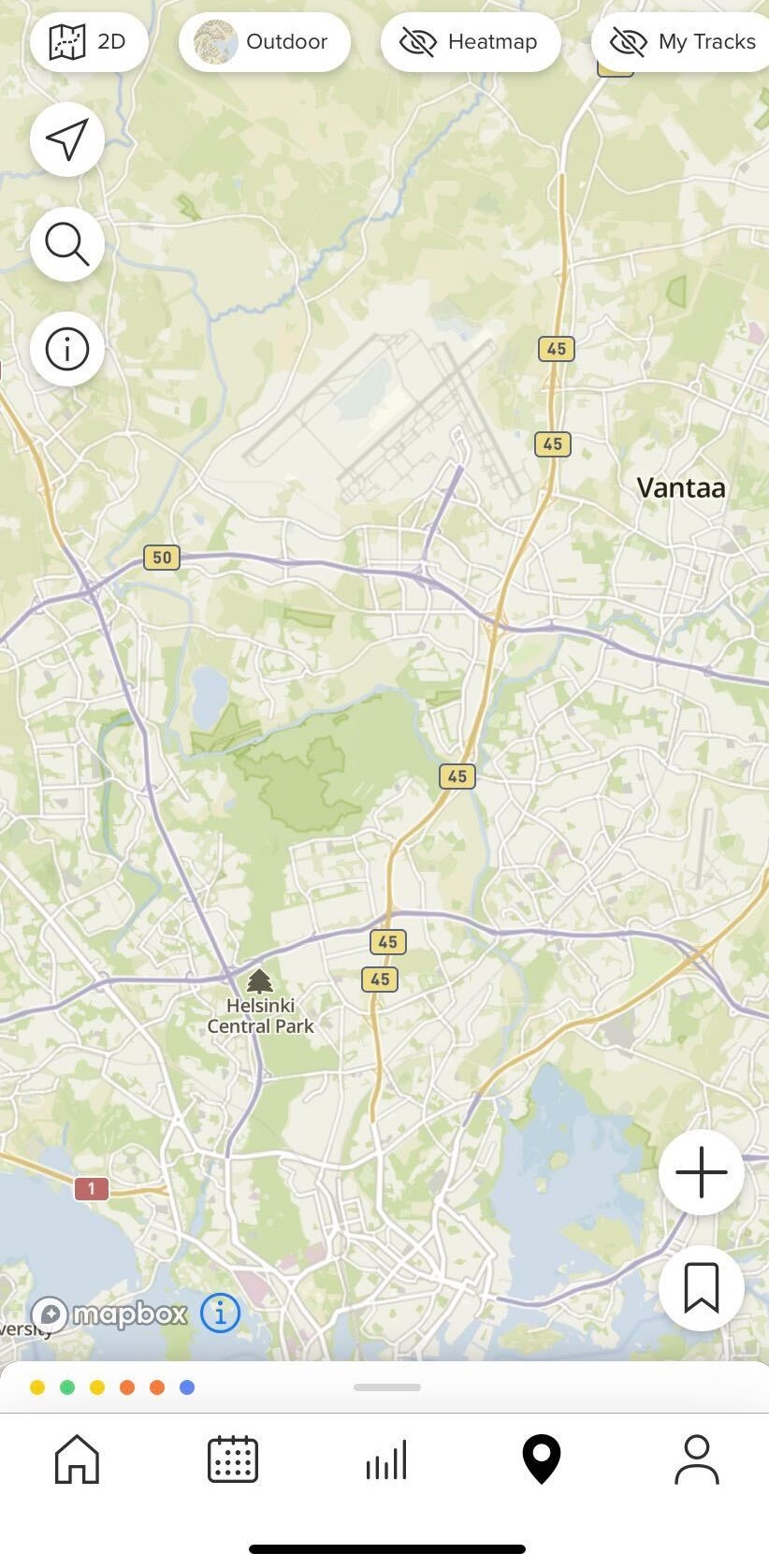 |
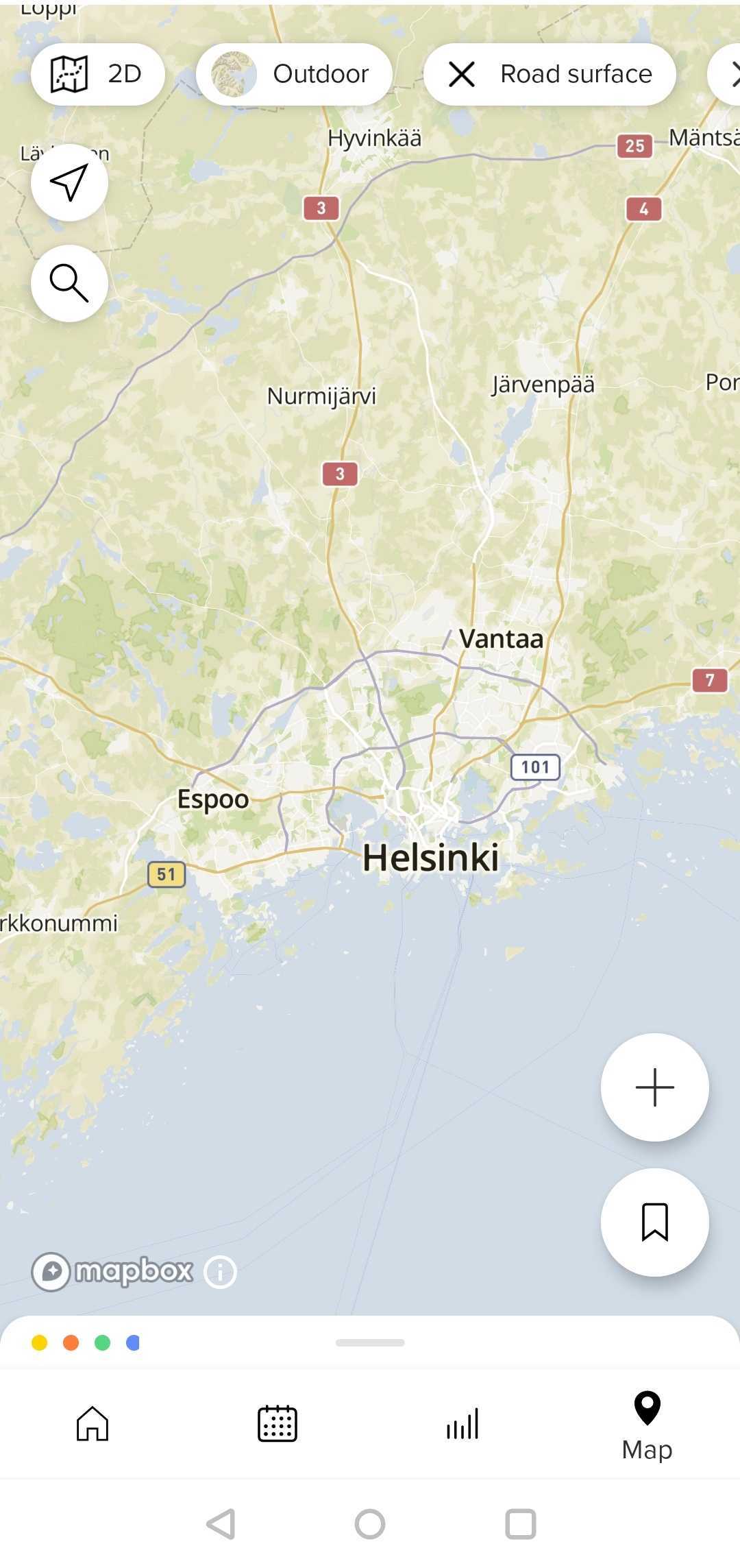 |
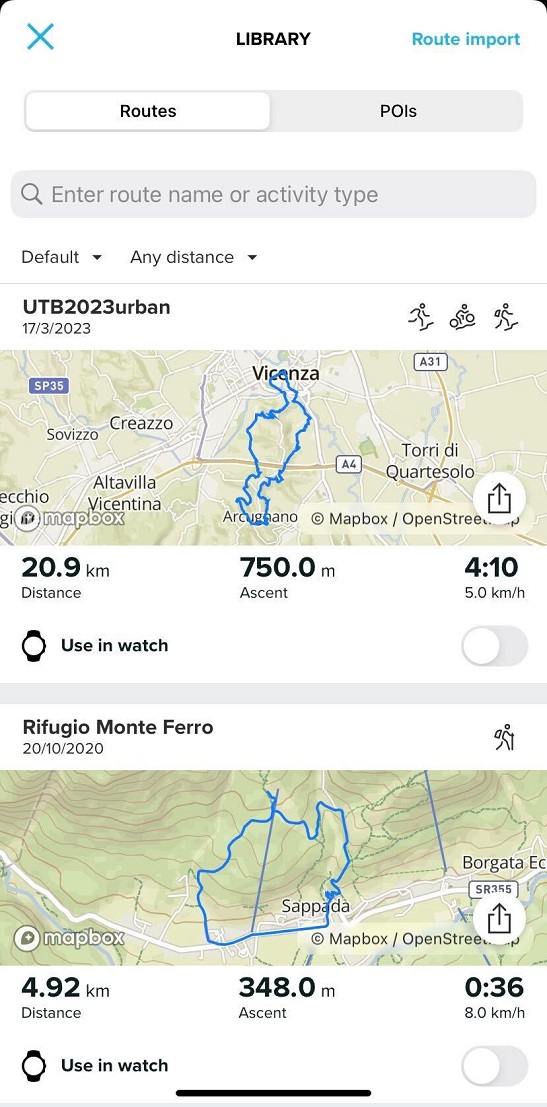 |
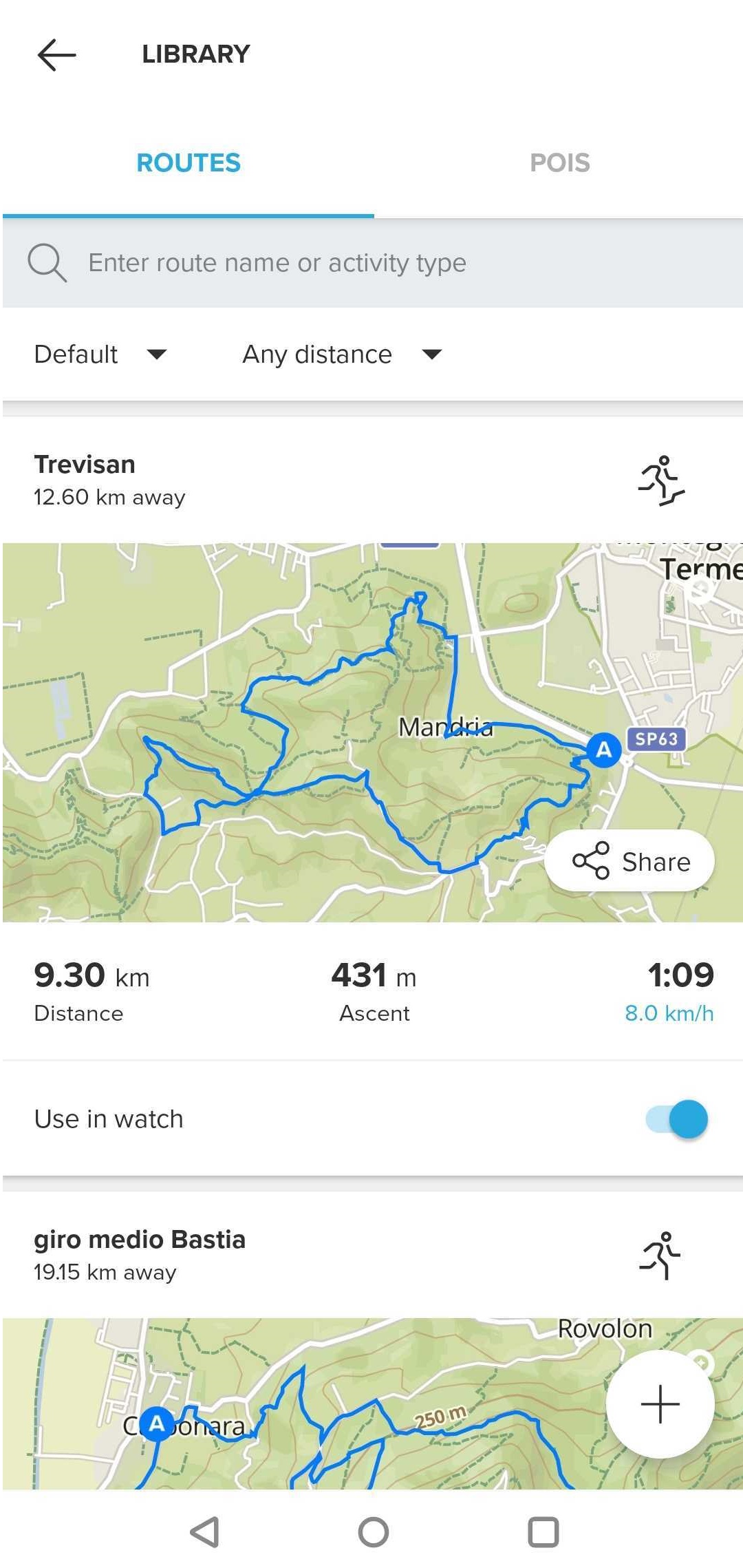 |
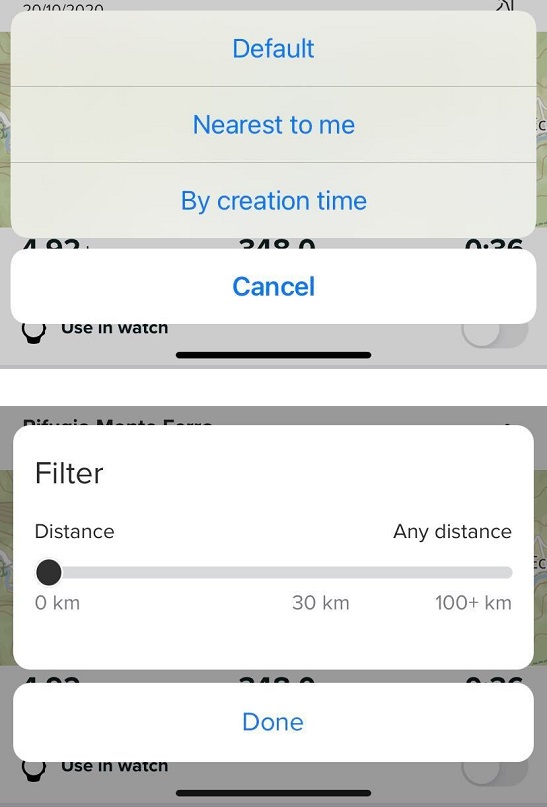 |
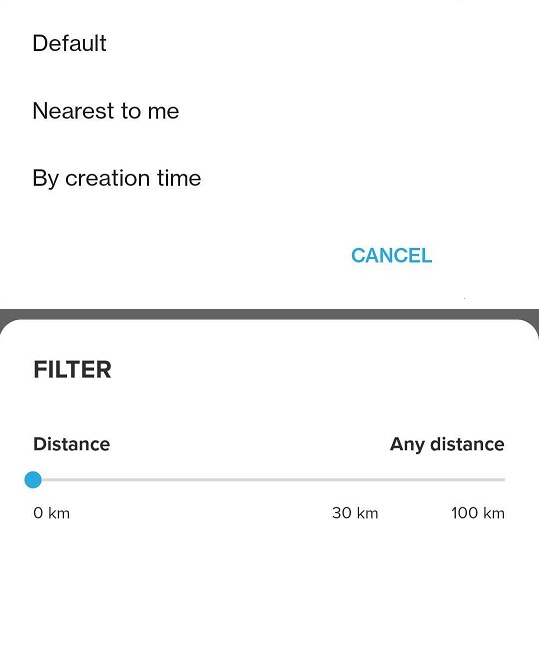 |
W głównym widoku biblioteki możesz przewinąć w dół, aby zobaczyć wszystkie (wybrane, odfiltrowane) trasy, udostępnić je lub przełączyć ich dostępność na zegarku. Dotknij trasy, aby zobaczyć jej szczegóły i ją edytować. Możesz edytować odpowiednie tryby sportowe przypisane do trasy (dla każdej trasy możesz wybrać więcej niż jeden), aktywować szczegółową nawigację oraz przełączać opcję „Użyj na zegarku”.
| iOS | Android |
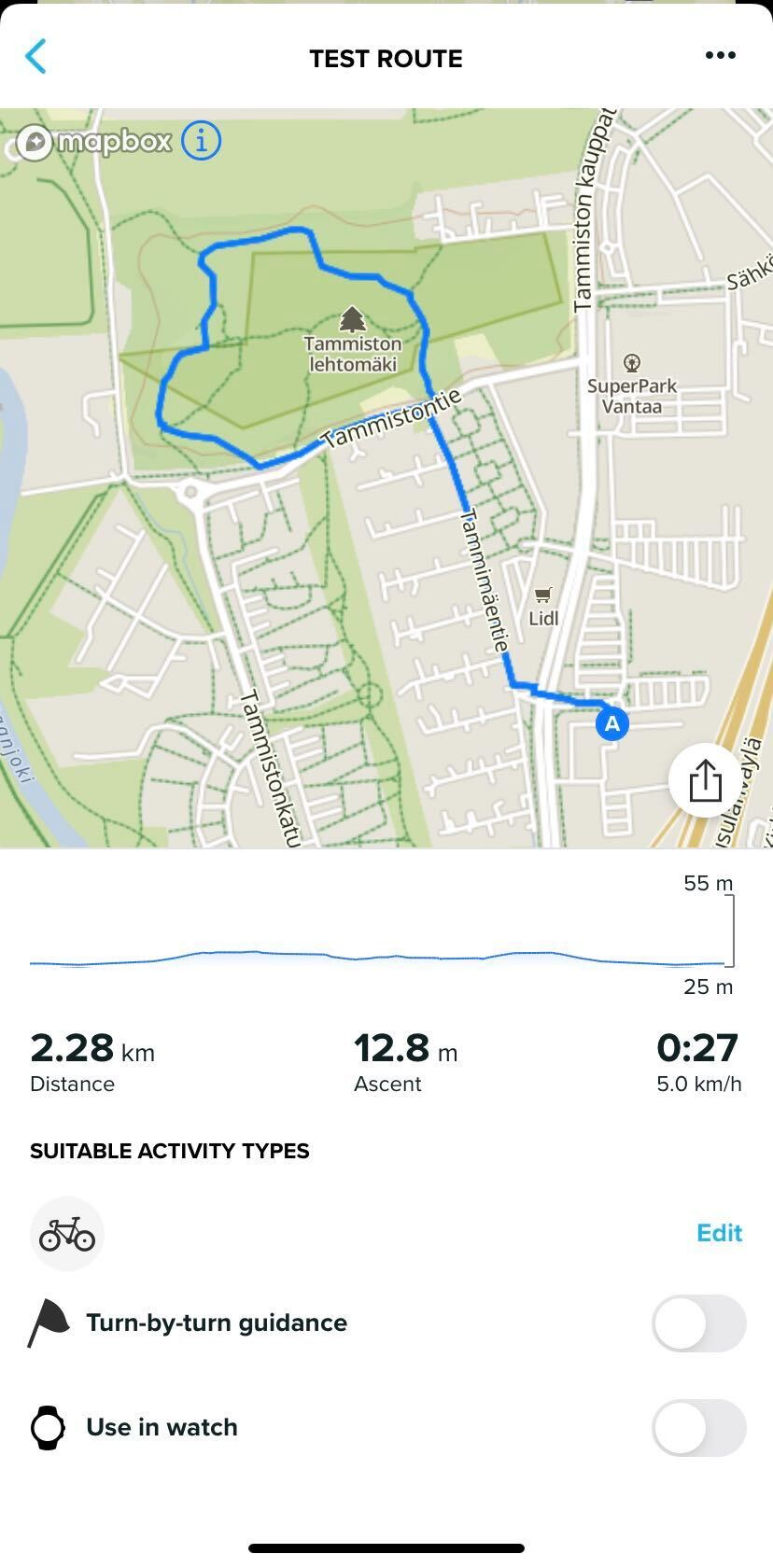 |
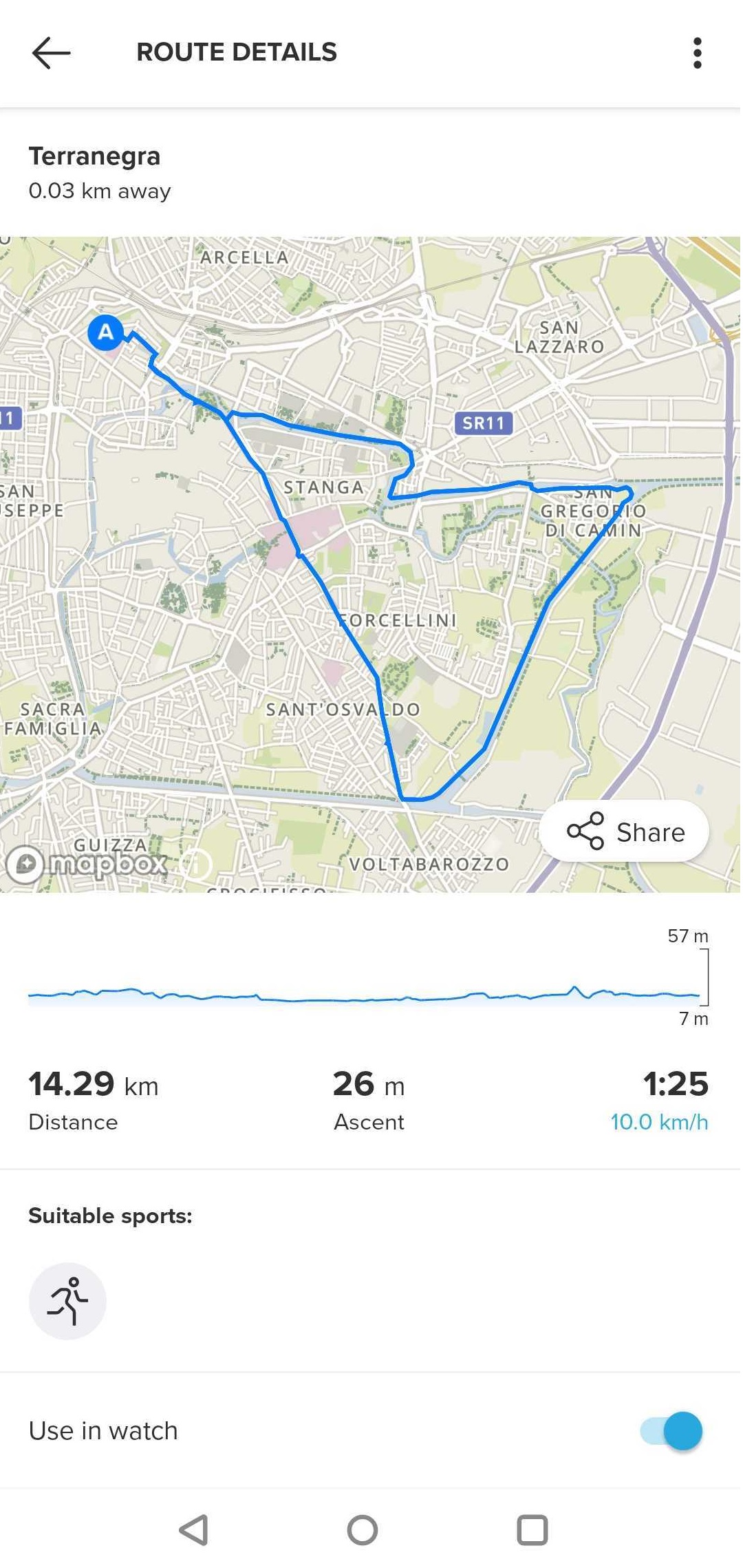 |
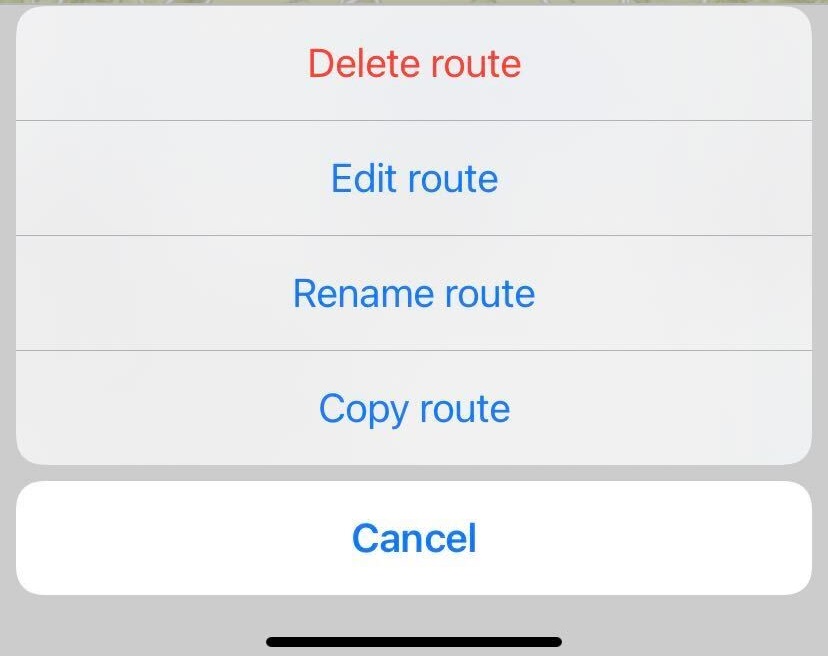 |
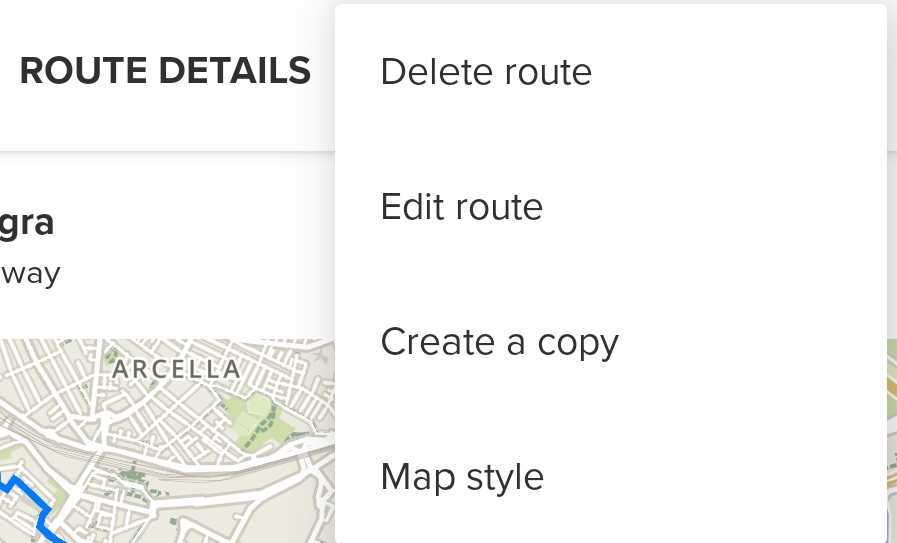 |
Wszystkie wprowadzone zmiany będą widoczne na zegarku po kolejnej synchronizacji.